3 enklaste metoderna för att kopiera DVD till USB med bästa kvalitet
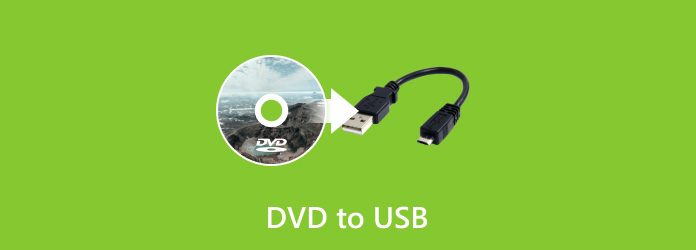
Det borde vara mycket bekvämare att ta en USB-enhet med filmer istället för en DVD-skiva när du vill dela dem med andra. När du vill njuta av några tv-serier på resan kan du också kopiera DVD:n till USB i förväg och spela det på din bärbara dator. Dessutom har många spelarenheter en USB-port. Därför är det värt att lära sig hur man kopierar DVD-skivor till USB för bekväm underhållning. Vad bör den bästa lösningen för detta? Lär dig bara mer information om det i den här artikeln.
Del 1. Varför ska du kopiera DVD till USB
Mac-användare kan inte hitta DVD-enheten på den senaste MacBook Pro nu. Även om du använder en gammal version av MacBook Pro, kanske DVD-enheten inte fungerar nu. Är det den enda anledningen till att du behöver rippa DVD till USB? Här är några andra anledningar att du måste använda USB istället för DVD.
- 1. USB är mycket mer flexibel jämfört med DVD-skiva. Du kan använda USB för TV, dator, X-Box och flera andra enheter.
- 2. Apple och andra digitala tillverkare använder inte DVD-enhet, vilket sparar kostnaderna för enheterna och gör dem smartare.
- 3. USB har mycket mer lagringskapacitet jämfört med DVD. Kopiera DVD-skivor till USB, vilket gör att du kan ta en USB istället för hela DVD-skivserien.
- 4. DVD har många upphovsrättsbegränsningar och DRM-skydd, som du måste rippa DVD till USB för att kunna spela upp på flera enheter.
Del 2. Det bästa sättet att rippa DVD till USB-enhet
När du behöver rippa en DVD till en USB-enhet kan du behöva ta bort DRM-skyddet, eller så kan du inte börja rippa DVD alls. Du bör också säkerställa original videokvalitet efter att du överfört den från DVD till USB. Tipard DVD Ripper kan enkelt ta bort krypteringsskyddet på din skiva och behålla rå videokvalitet efter konvertering från DVD till USB. Om du vill redigera dina DVD-filmer kan den också erbjuda flera redigeringsfunktioner.
- 1. Känner automatiskt igen din DVD och laddar den snabbt.
- 2. Välj enkelt huvudfilmen på din DVD för att ändra till MP4.
- 3. Konvertera DVD-skivor till MP4 samtidigt som du uppskalar eller behåller originalkvaliteten.
- 4. Redigera video-, ljud- och undertextspår innan du konverterar DVD-skivor till MP4.
Download Tipard DVD Ripper gratis och starta den. Klicka på knappen Ladda DVD längst upp till vänster och sedan på Ladda DVD Skivknapp för att ladda din DVD-skiva.
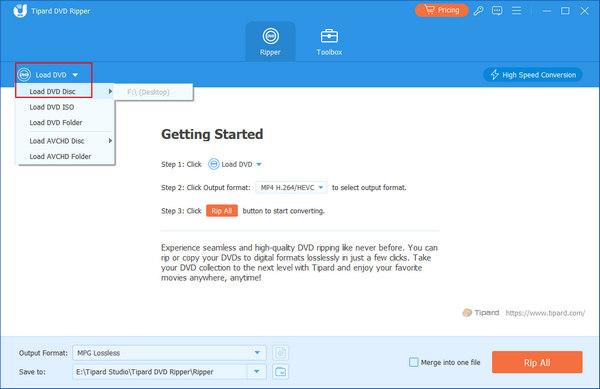
Du bör välja huvudfilmen på din DVD-skiva och sedan välja önskat digitalt videoformat, såsom MP4, AVI, MKV, etc. Klicka sedan på knappen Rippa alla för att konvertera DVD-filmen till en digital video.

Nu kan du kopiera DVD:n till USB, för du har låst upp DRM-skyddet och DVD konverteras till en digital video. Bara kopiera och klistra in för att enkelt överföra DVD:n till USB.

Del 3. Kopiera DVD-filmer direkt till USB
När du har någon DVD-skiva utan DRM-skydd kan du kopiera DVD-filmer från din dator. Och sedan klistra in DVD-filerna direkt till USB-enheten. Du borde veta att endast de oskyddade DVD-skivorna är tillgängliga för kopiering och klistra in till USB. Bara lära dig mer detaljer om processen som nedan.
Sätt i DVD-skivan i datorn
Ta ut din bärbara dator och sätt sedan in en DVD-skiva i din dator. Öppna sedan DVD-mappen och hitta filen du vill konvertera till USB.

Anslut USB till dator
Sedan kan du ansluta USB till din dator. Se till att USB-enheten ska ha tillräckligt med utrymme för att lagra DVD-filer innan du kopierar DVD-filmer till USB.
Kopiera DVD-filmer till USB
Välj DVD-filen och klicka sedan på Öppen och tryck sedan på höger mus för att kopiera filerna. Öppna USB-mappen och välj sedan den lämpliga, och tryck sedan på höger mus för att välja klistra in.
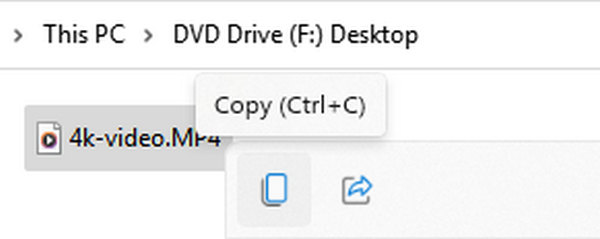
Obs: Vilken USB-enhet behöver du?
Du måste också se upp för typen av din USB-enhet. Sedan a DVD-storlek är minst cirka 4 GB, bör du se till att din USB har tillräckligt med kapacitet för en högkvalitativ film när du vill kopiera DVD-skivor till USB.
Dessutom nekar standard USB-formatet - FAT32, en 4GB-fil. Därför bör du ändra USB-formatet till NTFS, som inte har någon storleksbegränsning på en enda fil. Du behöver bara högerklicka på din USB in den här datorn, och klicka sedan på bildad knappen för att ändra den till NTFS. Sedan kan du enkelt kopiera DVD-skivor till USB.

Del 4. Hur man överför DVD till USB med moln
Nuförtiden föredrar vi att lagra våra filer på cloud storage-tjänster, och idag tar vi VUDU som ett exempel för att ge dig detaljerad vägledning för att lära dig hur man kopierar DVD till USB.
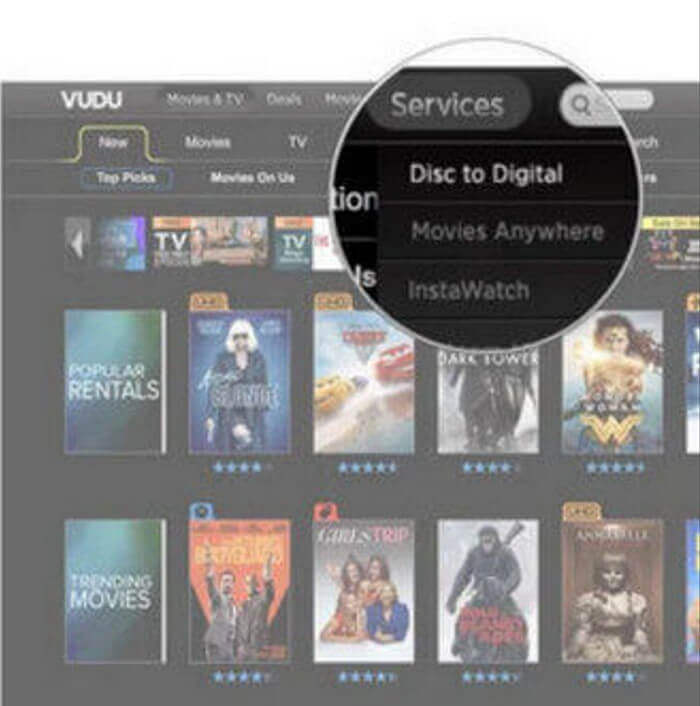
Installera VUDU på datorn
Ladda ner VUDU To Go på din bärbara dator. Klicka på Tjänster knappen, och sedan Skiva till Digital knappen för att konvertera DVD-filmen till ett digitalt format. Det kommer att spara videon i sin molnlagring.
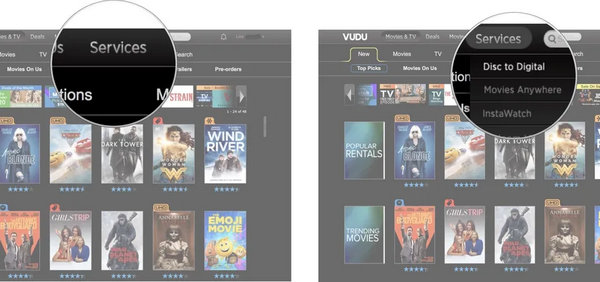
Ladda ner DVD till USB från Cloud
Kör appen och klicka sedan Hantera nedladdning knappen för att välja filmen du vill ladda ner. Klick Lägg till SD för nedladdning.
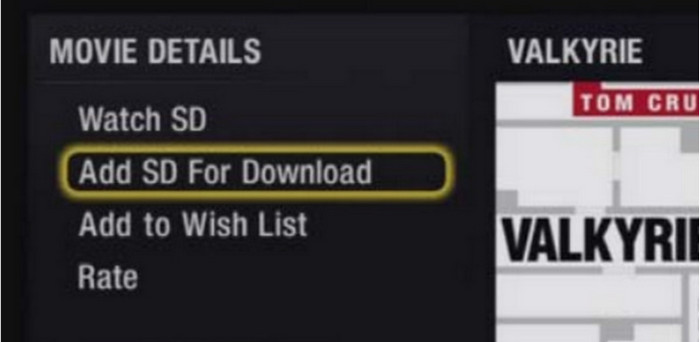
Kontrollera DVD-skivan i Cloud USB
Hitta Hantera nedladdning på filmens detaljerade sida för att ställa in nedladdningsordningen. Träffa 1: Starta SD Nu på den första filmen du vill ladda ner i listan.
Del 5. Vanliga frågor om att kopiera DVD till USB
Vilken kapacitet har en USB-enhet när jag vill kopiera DVD till USB?
Idag kan en USB-enhet vara över 128 GB i kapacitet. Många högkvalitativa DVD- och Blu-ray-filmer kan vara över 40 GB stora. Därför är det OK om du har en 128 GB USB-enhet för DVD-filmsamling.
Varför kan min TV inte spela upp videon efter att jag kopierat en DVD till USB?
Orsaken är inte din USB, utan videoformatet du har konverterat till. Du bör ta reda på vilka videoformat din TV stöder och sedan välja motsvarande videoformat när du kopierar DVD:n till USB.
Kommer det att förlora videokvalitet när jag kopierar DVD-skivor till en USB?
Nej, det kommer det inte. När du kopierar DVD-skivor till USB överför du filer till en annan fysisk lagring, som inte kommer att komprimera filen.
Slutsats
Idag har du lärt dig tre metoder att kopiera filmerna från DVD till USB, vilket gör att du lättare kan dela filmen med dina vänner. Närhelst du vill se en film med en stor TV-skärm kan du också kopiera DVD-skivor till USB och spela upp dem på din TV. Glöm inte det Tipard DVD Ripper är det bästa sättet att kopiera DVD-skivor till USB. Du kan överföra DVD-videor till många andra videoformat med originalvideokvalitet.







